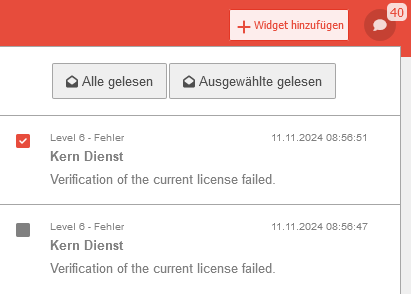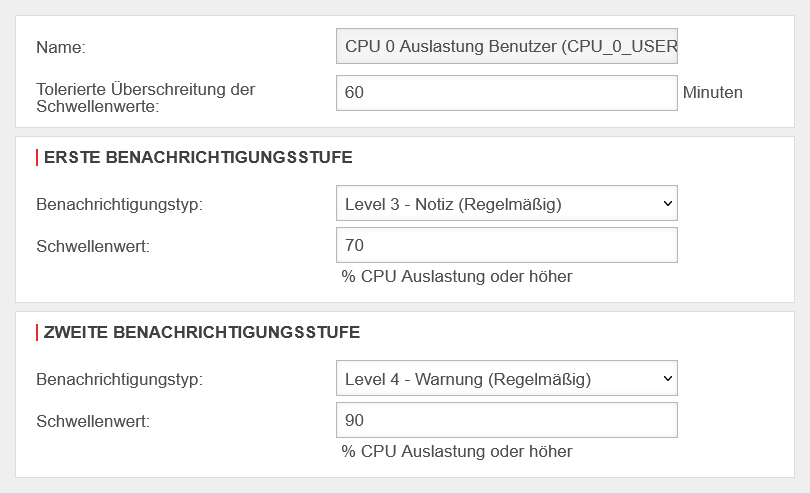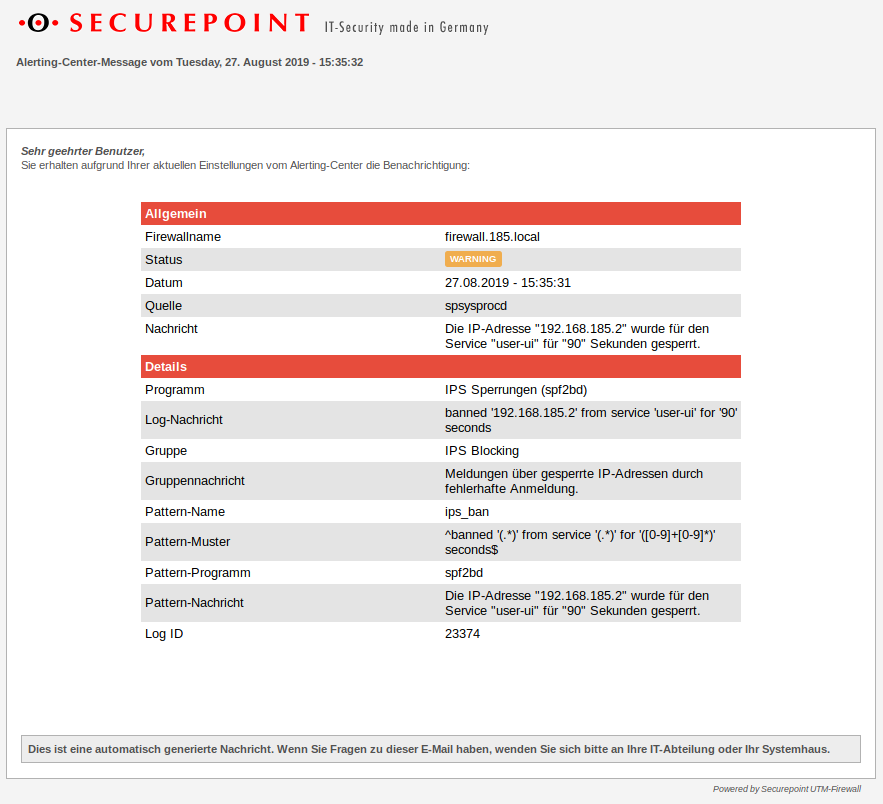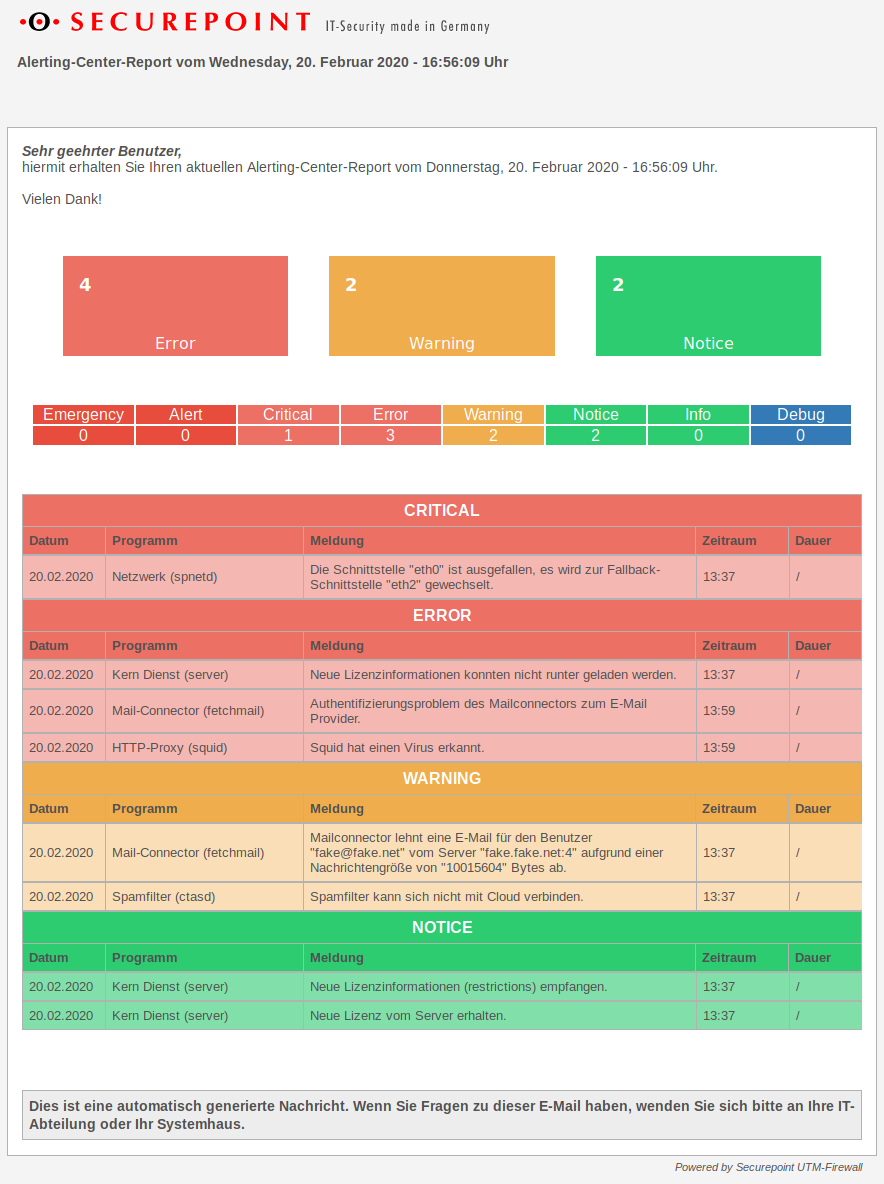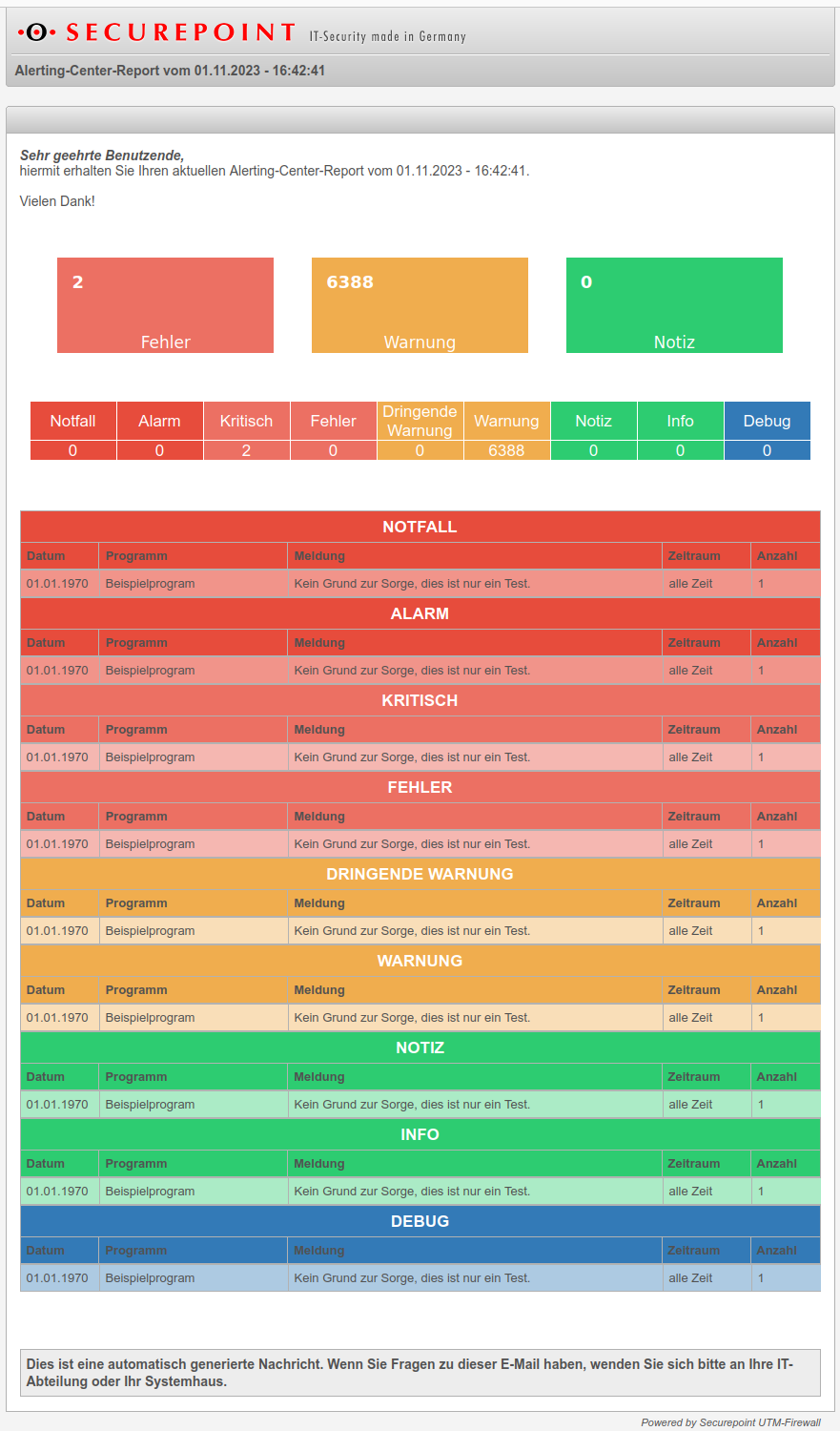Letzte Anpassung zur Version: 14.1.1 (11.2025)
- Neue Benachrichtigung für eMMC Harddisk Status
- Hinweis hinzugefügt, wenn in der Lizenz das Alerting Center nicht freigeschaltet ist v14.1.0
- Neuer Abschnitt: Auslesen der Meldungen per SNMP
Einleitung
Das Alerting Center versendet Automatisch E-Mails mit Log-Ereignissen. Damit wird eine Überwachung der Log-Ereignisse eingerichtet und so das Monitoring vereinfacht. Fehlermeldungen können an den Admin weitergeleitet werden, bevor es zu einer Fehlfunktion kommt bzw. eine Fehlfunktion kann schneller bemerkt werden.
Das Alerting Center ist als Standard immer aktiv, sobald eine gültige E-Mail-Adresse hinterlegt und das Mailrelay korrekt konfiguriert wurde.
Das Alerting Center schickt Benachrichtigungen per Mail an die globale E-Mailadresse.
Es gibt
- umgehende Berichte, die sofort bei Eintreten eines Ereignisses versendet werden und
- regelmäßige Berichte, die in einem festen Zeitraum versendet werden.
notempty
Voraussetzungen
Damit das Alerting-Center Nachrichten versenden kann, muss das Mailrelay konfiguriert sein.
Wenn kein eigener Mail-Server oder keine feste öffentliche IP-Adresse zur Verfügung steht kann im Menü ein Smarthost konfiguriert werden.
Konfiguration
Menüpunkt
Allgemein
| Beschriftung | Default | Beschreibung | UTMbenutzer@firewall.name.fqdn 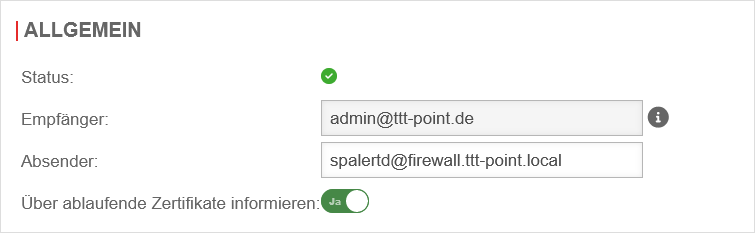 Alerting Center - Allgemein Alerting Center - Allgemein
| |||||||||||||||||||||||||||||||||
|---|---|---|---|---|---|---|---|---|---|---|---|---|---|---|---|---|---|---|---|---|---|---|---|---|---|---|---|---|---|---|---|---|---|---|---|---|
| Status: | ||||||||||||||||||||||||||||||||||||
| Empfänger: | admin@ttt-point.de | Hier muss eine gültige Mail-Adresse stehen. Diese wird im Menü Bereich Servereinstellungen Firewall →Globale E-Mail Adresse eingestellt.
| ||||||||||||||||||||||||||||||||||
| Absender: | spalertd@firewall.ttt-point.local | Die Absenderadresse lässt sich frei konfigurieren. Vorgabe ist spalertd@firewallname | ||||||||||||||||||||||||||||||||||
| Über ablaufende Zertifikate informieren: | Ja | Sollte aktiviert bleiben, damit Zertifikate rechtzeitig verlängert werden können. | ||||||||||||||||||||||||||||||||||
Umgehender E-Mail Bericht | ||||||||||||||||||||||||||||||||||||
| Aktiviert: | Ja | Per Default werden Umgehende E-Mail Berichte versendet | 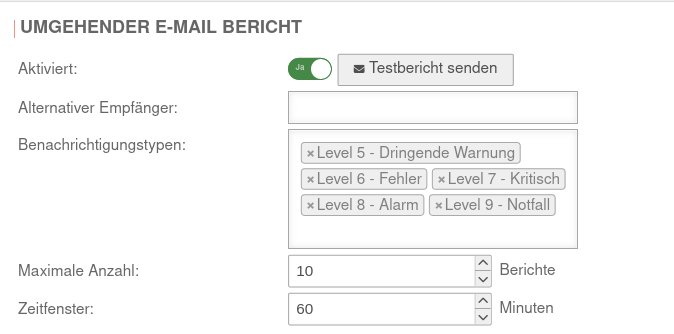 | |||||||||||||||||||||||||||||||||
notempty Neu ab v12.6.0 |
Sendet einen Testbericht an die hinterlegte Adresse bzw. an den alternativen Empfänger | |||||||||||||||||||||||||||||||||||
| Alternativer Empfänger: | Hier kann ein alternativer Empfänger hinterlegt werden | |||||||||||||||||||||||||||||||||||
| Benachrichtigungstypen | Level 5 - Dringende Warnung Level 6 - Fehler Level 7 - Kritisch Level 8 - Alarm Level 9 - Notfall |
Es gibt zwei verschiedene Gruppen von Benachrichtigungen: | ||||||||||||||||||||||||||||||||||
| Maximale Anzahl: | 10 Berichte | Umgehende Berichte für die gleiche Fehlermeldung innerhalb eines Zeitfensters | ||||||||||||||||||||||||||||||||||
| Zeitfenster: | 60 Minuten | Zeitraum, nachdem erneut Berichte gesendet werden, bis die maximale Anzahl erreicht ist. | ||||||||||||||||||||||||||||||||||
Regelmäßiger E-Mail Bericht | ||||||||||||||||||||||||||||||||||||
| Aktiviert: | Ja | Per Default werden regelmäßige E-Mail Berichte versendet. Dies geschieht nur, wenn irgendein Ereignis mit einem Log-Level eingetreten ist. Andernfalls wird kein Bericht versendet. Wird trotzdem ein Bericht gewünscht, kann dies über den Unified Security Report dargestellt werden.
|
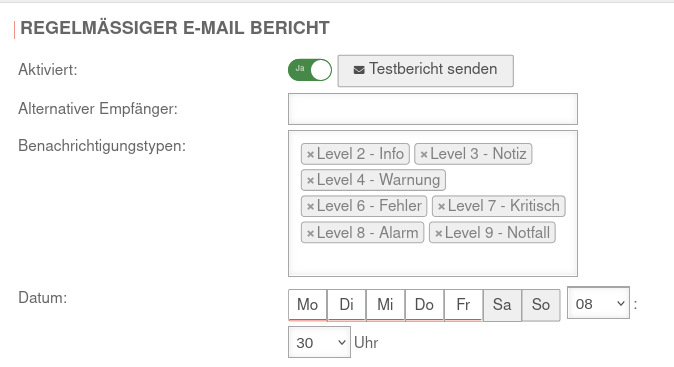 | |||||||||||||||||||||||||||||||||
notempty Neu ab v12.6.2 |
Sendet einen Testbericht an die hinterlegte Adresse bzw. an den alternativen Empfänger | |||||||||||||||||||||||||||||||||||
| Alternativer Empfänger: | Hier kann ein alternativer Empfänger hinterlegt werden | |||||||||||||||||||||||||||||||||||
| Benachrichtigungstypen | Level 2 - Info Level 3 - Notiz Level 4 - Warnung Level 5 - Dringende Warnung Level 6 - Fehler Level 7 - Kritisch Level 8 - Alarm Level 9 - Notfall |
In der Klick-Box können weitere Priority-Gruppen aus- oder abgewählt werden. Ereignisse, die mit diesen Syslog-Gruppen konfiguriert wurden, werden in einer regelmäßig versendeten Mail aufgeführt. | ||||||||||||||||||||||||||||||||||
| Datum: | Mo Di Mi Do Fr : |
Mit Klick auf die Wochentage können diese an- oder abgewählt werden. | ||||||||||||||||||||||||||||||||||
HTTP RequestHTTP Request
| ||||||||||||||||||||||||||||||||||||
| Aktiviert: | Nein | Per default deaktiviert. Wenn aktiviert können HTTP-Requests versendet werden. Dabei übermittelt das Alertingcenter einen HTTP-Request an eine festgelegte Adresse mit definiertem Inhalt. |
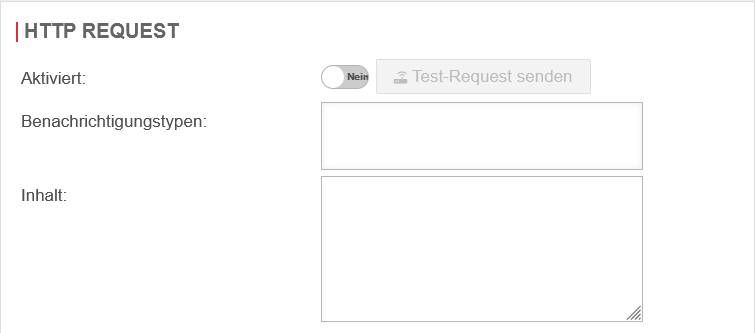 | |||||||||||||||||||||||||||||||||
| Benachrichtigungstypen | In der Klickbox können die Benachrichtigungstypen ausgewählt werden. | |||||||||||||||||||||||||||||||||||
| Inhalt: | Hier wird der Inhalt festgelegt, wobei der Aufbau folgendermaßen aussehen soll:
<init> URL=xxx METHOD=xxx CONTENT_TYPE=xxx <body> My message. </body> </init> | |||||||||||||||||||||||||||||||||||
Musterbeispiel mit einem kostenpflichtigen Dienst (hier: Pushover), der seinerseits die Nachrichten an eine Handy-App weiterleiten kann:
| ||||||||||||||||||||||||||||||||||||
Benachrichtigungen
| Name: | Tolerierte Überschreitung der Schwellenwerte: Default |
Schwellenwert: 1 Default Benachrichtigungstyp: Severity-Level |
Schwellenwert: 2 Default Benachrichtigungstyp: Severity-Level |
|---|---|---|---|
|
60 Minuten | 70 % CPU Auslastung oder höher Level 3 - Notiz |
90% Level 4 - Warnung |
|
60 Minuten | 70 % CPU Auslastung oder höher Level 3 - Notiz |
90% Level 4 - Warnung |
|
... | ... | ... |
|
240 Minuten | Festplattentemperatur steigt auf 60°C oder höher Level 4 - Warnung |
70°C Level 6 - Fehler |
|
60 Minuten | 1.5 Systemauslastung (5 Min.) oder höher. Durchschnittswert der letzten 5 Minuten. |
4 Level 5 - Dringende Warnung |
|
240 Minuten | 100 E-Mails oder mehr konnten noch nicht abgearbeitet werden und befinden sich in der Mailqueue Level 4 - Warnung |
1000 E-Mails Level 6 - Fehler |
|
0 Minuten | 20000 Bytes / Sekunde oder mehr Level 0 - Keine Nachricht |
200000 Bytes Level 0 - Keine Nachricht |
|
... | ... | ... |
|
0 Minuten | 20 % freier Speicherplatz oder weniger Level 4 - Warnung |
10% Level 5 - Dringende Warnung |
Über Ereignisse gesteuerte Benachrichtigungen
| Bei Ereignisgesteuerten Benachrichtigungen wird dem Benachrichtigungstyp direkt eine zugeordnet. | UTMbenutzer@firewall.name.fqdnAlerting Center  Beispiel für Ereignisgesteuerte Benachrichtigung Beispiel für Ereignisgesteuerte Benachrichtigung
| ||
| Name: | Nachricht: | Default Syslog-Gruppe: | |||||||||||||||
|---|---|---|---|---|---|---|---|---|---|---|---|---|---|---|---|---|---|
| ACME Errors | Fehlermeldungen für ACME-Zertifikate | Level 6 - Fehler | |||||||||||||||
| ACME Information | Meldungen über ACME-Zertifikate | Level 3 - Notiz | |||||||||||||||
| AD/LDAP | Verbindungsprobleme zum Active Directory oder LDAP Server. | Level 4 - Warnung | |||||||||||||||
| Bond Failure notempty Neu ab v14.0 |
Es wurde eine Fehlfunktion festgestellt. | Level 8 - Alarm | |||||||||||||||
| Bond Information notempty Neu ab v14.0 |
Bond-Events wurden festgestellt. | Level 2 - Info | |||||||||||||||
| Cloud-Backup | Regelmäßige Cloud-Backup Sicherung ist fehlgeschlagen. | Level 6 - Fehler | |||||||||||||||
| Cluster Switch | Cluster: Wechsel zwischen MASTER und BACKUP. | Level 8 - Alarm | |||||||||||||||
| Connection Tracking | Die maximale Anzahl der Conntrack-Einträge wurde erreicht | Level 7 - Kritisch | |||||||||||||||
| DBUS Rule Policy | Verletzung der DBUS Richtlinien festgestellt. | Level 7 - Kritisch | |||||||||||||||
| Driver Error notempty Neu ab v14.0 |
Es wurde eine Treiberfehlfunktion festgestellt. | Level 6 - Fehler | |||||||||||||||
| DSL/VDSL | Einwahlproblem über DSL oder VDSL | Level 4 - Warnung | |||||||||||||||
| DynDNS-Client Account | Account Fehlermeldung des DynDNS-Clients | Level 4 - Warnung | |||||||||||||||
| DynDNS-Client Host | Host Fehlermeldung des DynDNS-Clients | Level 4 - Warnung | |||||||||||||||
| DynDNS-Client Server | Server Fehlermeldung des DynDNS-Clients | Level 4 - Warnung | |||||||||||||||
| eMMC Harddisk | Es liegt eine Warnung über den Festplattenstatus vor. Die Meldung enthält detaillierte Informationen über das konkrete Problem. Mögliche Fehlermeldungen:
Grenzwerte:
Die Grenzwerte und Prüfparameter inkl. Pfad zu einem Programm, welches bei Grenzwertüberschreitungen ausgeführt wird können unter /etc/spemmcd/spemmcd.conf angepasst werden |
Level 8 - Alarm | |||||||||||||||
| Fallback-Interface | Fallback-Schnittstelle aktiviert/deaktiviert. | Level 7 - Kritisch | |||||||||||||||
| Firmware Updates | Meldungen über Firmware Updates | Level 2 - Info | |||||||||||||||
| Firmware Update Error | Fehlermeldungen über Firmware Updates | Level 6 - Fehler | |||||||||||||||
| GeoIP Objects | Meldungen des GeoIP-Dienstes | Level 4 - Warnung | |||||||||||||||
| GeoIP Update | GeoIP Datenbanken wurden aktualisiert. | Level 2 - Info | |||||||||||||||
| GeoIP Update Error | Fehler beim Updaten der GeoIP Datenbanken. Datenbanken wurden auf den vorherigen Stand zurückgesetzt. | Level 4 - Warnung | |||||||||||||||
| HTTP-Proxy Workers | HTTP-Proxy: Keine Worker-Prozesse mehr vorhanden. Zur Lastverteilung lagert der HTTP-Proxy squid seine Dienste in Workerprozesse aus. Sind alle Workerprozesse beendet, läuft der HTTP-Proxy nicht mehr. |
Level 6 - Fehler | |||||||||||||||
| IPS Blocking | Meldungen über gesperrte IP-Adressen durch fehlerhafte Anmeldung | Level 4 - Warnung | |||||||||||||||
| License Error | Meldungen über Lizenzfehler | Level 6 - Fehler | |||||||||||||||
| License Information | Meldungen über Lizenzinformationen | Level 3 - Notiz | |||||||||||||||
| Mail Scanner | Mailscanner hat einen Virus erkannt | Level 6 - Fehler | |||||||||||||||
| Mailconnector Authentication | Authentifizierungsproblem des Mailconnectors zum E-Mail Provider | Level 6 - Fehler | |||||||||||||||
| Mailconnector Fetch | Mailconnector lehnt eine E-Mail aufgrund der Nachrichtengröße ab. | Level 4 - Warnung | |||||||||||||||
| Mailrelay Greylist Pass-All Mode | Zurücksetzen der Greylist-Datenbank ist fehlgeschlagen, Greylisting-Modul wird umgangen (deaktiviert). | Level 7 - Kritisch | |||||||||||||||
| Mailrelay Greylist Reset | Ein Problem wurde beim Laden der Greylisting-Datenbank festgestellt, Datenbank wird zurückgesetzt. | Level 4 - Warnung | |||||||||||||||
| Mandatory Access Control (MAC) | Verletzung der Sicherheitsrichtlinien erkannt (MAC) | Level 7 - Kritisch | |||||||||||||||
| Network Interface Changes | Veränderung einer Netzwerkschnittstelle festgestellt. | Level 4 - Warnung | |||||||||||||||
| Shutdown Detection | Unsauberes Herunterfahren festgestellt | Level 7 - Kritisch | |||||||||||||||
| Spam Filter Cloud | Spamfilter kann sich nicht mit Cloud verbinden | Level 4 - Warnung | |||||||||||||||
| Squid Virus Scanner | Squid (HTTP-Proxy) hat einen Virus erkannt. | Level 6 - Fehler | |||||||||||||||
| SSL VPN | Fehler bei Authentifizierung mit SSL VPN Cert&Auth. | Level 4 - Warnung | |||||||||||||||
| Threat Intelligence Filter - FORWARD | Weiterleitung zu einer IP-Adresse durch Threat Intelligence Filter verhindert. | Level 8 - Alarm | |||||||||||||||
| Threat Intelligence Filter - OUTPUT | Aufruf einer IP-Adresse durch Threat Intelligence Filter verhindert | Level 8 - Alarm | |||||||||||||||
| Threat Intelligence Filter - INPUT | Zugriff von Außen von einer IP-Adresse aus durch Threat Intelligence Filter verhindert | Level 8 - Alarm | |||||||||||||||
| USC PIN Block | Es wurde mehrmals ein falscher USC PIN zur Authentifizierung an der UTM eingegeben. Die Authentifizierung über einen PIN ist damit gesperrt. Entsperren Sie den PIN in der UTM indem Sie sich mit Username und Passwort (und gegebenenfalls OTP) an der UTM Authentifizieren. | Level 7 - Kritisch | |||||||||||||||
| USC PIN Mismatch | Die Verifizierung der USC PIN zur Authentifizierung an der UTM ist fehlgeschlagen. | Level 6 - Fehler |
Die Einstellungen werden mit abgeschlossen.
Ergebnis
Es werden jetzt Benachrichtigungen an die angegebene Mail-Adresse zu den konfigurierten Zeiten und bei vorgegebenen Systemzuständen gesendet.
Der Betreff der Nachrichten setzt sich wie folgt zusammen: Betr.:»Alerting-Center (firewall-name): Berichtsart. Dabei bedeutet:
- Report → Regelmäßiger Bericht
- Error / Critical / Alert / Emergency → Syslog-Severity-Level eines Umgehenden Berichtes
Im Bericht werden die Meldungen zunächst nach Syslog-Level und anschließend nach Datum/Uhrzeit sortiert
Funktionstest
Um die korrekte Benachrichtigung zu testen, kann das Alertingcenter Test-Berichte verschicken. Dazu werden folgende CLI-Befehle genutzt:
alertingcenter report test
alertingcenter fast report test
alertingcenter http request test
Die E-Mail selbst enthält jedoch eindeutige Hinweise darauf, daß es sich um einen Test handelt.
Auslesen der Meldungen per SNMP
Die Meldungen des Alertingcenters können auch per SNMP ausgelesen werden.
Auszug aus der MIB:
Mehr Informationen sind im Artikel zu SNMP-Oids verfügbar.